イントロダクション

今回はAviUtlの標準機能を使って、よくアニメなどで使用されている丸い穴が出てきてキャラの顔を囲んだ後に真っ暗になるという『アイリスアウト』を作る方法を記述していこうと思います。

↑こんな感じのやつですね。

古いゲームやアニメでよく見る演出ですわね。

動画のオチとかに、そこそこ使えるんじゃないかと思います。
ちょっと前に見ていたアニメでこんな感じの演出がされていたので、AviUtlで作れるか試してみたら出来た感じです。
まあ、製作自体は割と簡単なので初心者向けの解説になりますね。
ピンポイントで使えそうな演出ですし、とりあえず作ってみてエイリアスに保存しておけば後で他の動画でも呼び出して使えますから、暇潰しに製作してみてはどうでしょうか?
賑やかし程度には使えるんじゃないかと思います。
って事で、あまり長い記事にはなりませんが、興味のある方は読んでいって下さいませ。

宜しくお願い致します。
アイリスアウトの演出の作り方

作成に必要な外部スクリプト
↑オブジェクトの動きに緩急を付ける『イージング』です。
今回はこれとAviUtlの基本機能しか使いませんので、さっそくサンプルの方を作っていきましょう。
※ちなみに製作方法に関しては幾つかあるのですが、今回は一番単純なマスクを使う方法を記述していこうと思います。
アイリスアウトの作成方法
手順①AviUtlを起動して新規プロジェクトを作ります。画像サイズは適当でいいですが、私は1920×1080で作成する事にします。
手順②レイヤー1とレイヤー2に画像を放り込みます。
一応、解りやすいように背景とキャラ画像を入れておきましょう。
◎レイヤー1には好きな背景画像を配置して下さい。
◎レイヤー2には好きなキャラ画像を適当に配置して下さい。
長さはとりあえず5秒くらいにしておきます。

↑私の場合はこんな感じの画像配置にしましたが、好きな構図にしてもらって結構です。
手順③レイヤー3に図形オブジェクトを生成します。
アイリスアウト用の図形オブジェクトを作りましょう。
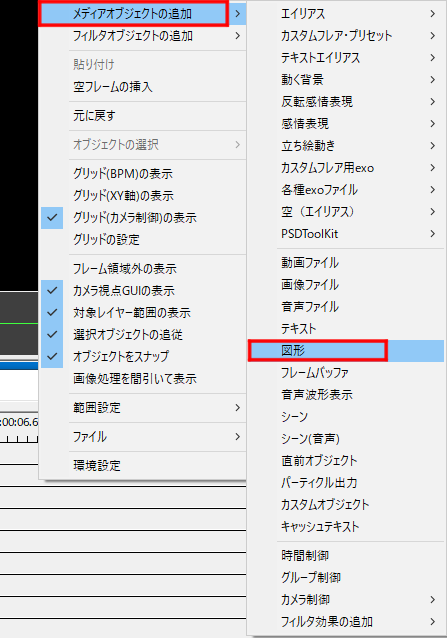
↑タイムライン上の何もオブジェクトがない場所で右クリック→『メディアオブジェクトの追加』→『図形』を選択して下さい。
タイムラインに図形オブジェクトが生成されますので、レイヤー3に配置して長さを5秒にしておきましょう。
手順④レイヤー3の図形オブジェクトにマスクを追加します。

↑レイヤー3の設定ダイアログ右上にある『+』マークを押して下さい。
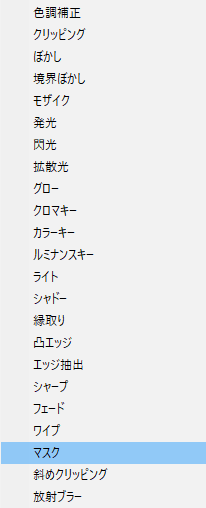
↑エフェクト一覧が出てきますので、その中にある『マスク』を選択して下さい。
手順⑤レイヤー3の図形オブジェクトの基本設定をします。
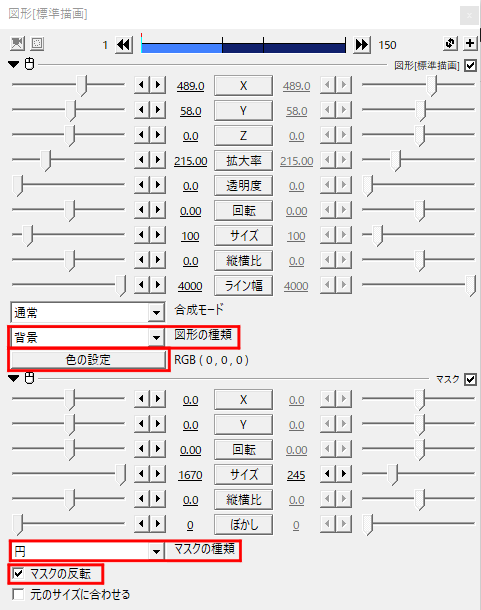
↑図形の種類を『背景』に変更して、色を『黒』に変えて下さい。次にマスクの種類を『円』にしてマスの反転にチェックを入れておきましょう。
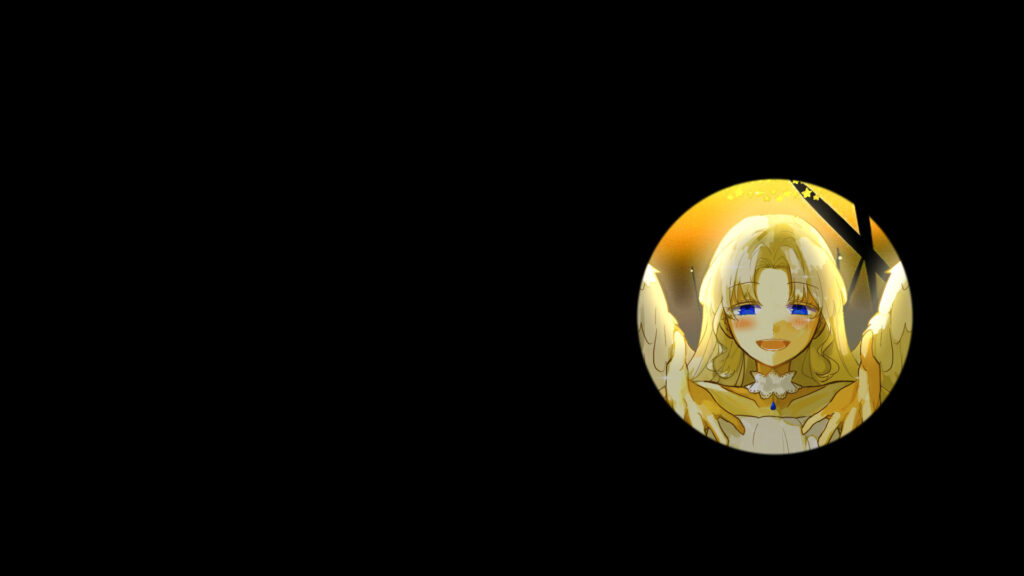
↑あとは図形の『X』、『Y』で円の位置をキャラの顔あたりに合わせておきましょう。円の大きさはマスクのパラメーターのサイズで調整できます。
この段階だと、まだ動きませんので、中間点を作って拡大縮小させましょう。
手順⑤レイヤー3の図形オブジェクトに中間点を2つ生成します。
レイヤー3を選択状態で右クリックするとリスト一覧が出てきますので、そこから『中間点を追加』を選択すると1つの中間点が出来ると思います。
これをもう1回繰り返して、全部で2つの中間点をレイヤー3のオブジェクトに付加して下さい。
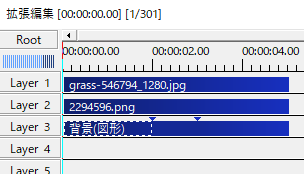
↑中間点の位置は私の場合は大体2秒付近と3秒付近に配置しておきますが、使用する素材に応じて調整して下さい。

↑中間点ごとで変更するのはサイズの項目ですね。左側が何もない所から黒い縁の円が出てくる所まで、真ん中が停止時間、右側が完全に黒くなる過程となっております。※移動形式は『イージングの23番』にしています。
※このあたりは使用する動画によって適当に中間点の配置を変えて調整してみて下さい。キャラのセリフとかを入れたい場合は停止時間を長めにしたりすると良いでしょう。
↑完成すると、こんな感じになりますね。
ここまで出来たら、レイヤー3に関してはエイリアスに保存しておきましょう。キャラの位置によっては多少の調整が必要ですが、他の動画を作る時にも簡単に呼び出せるようになりますからね。
↑エイリアスの保存&呼び出し方法はこちらの記事を参考にしてみて下さい。
って事で、本日は以上となります。

お疲れ様でしたわ。
他のAviUtl関連の記事はこちらからどうぞ。
他のテキスト関連の記事はこちらからどうぞ。
他のAviUtlプラグイン紹介記事はこちら。
AviUtlスクリプト紹介記事はこちらです。
新規でブログを作りたい方はこちらのレンタルサーバーがお薦めです。⇒≪新登場≫国内最速・高性能レンタルサーバー【ConoHa WING】
今回の経費&記事作成時間&日記

記事作成時間:約3時間
プライベートが落ち着いてきたという事で、3回目のワクチン接種をしてきました。
だんだんと体温が上昇してきている感じなので、明日あたりは寝込む事になりそうな予感です。
2回目の時は39度くらいまで上がりましたからね。
注射を打ってもらった方の肩もメッチャ痛くなってきましたし、2~3日くらいは安静にしておきましょう。調子が悪い時にblenderとか勉強しても頭に入りませんからね。
まあ、2個くらいは記事ストックが出来ましたからブログの更新自体に影響はないと思います。
では、最後に恒例の累計出費&記事作成時間を発表して終わりにしましょう。
総制作時間:約1843時間
累計支出:60,962円



